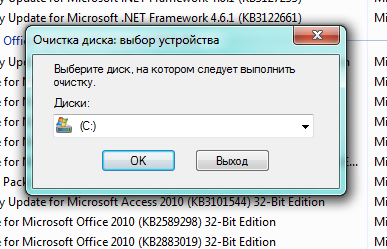Как НЕ обновиться до Windows 10
- 15.06.2016, 16:17,
- Любопытно
- 0
- Просмотров: 2 532
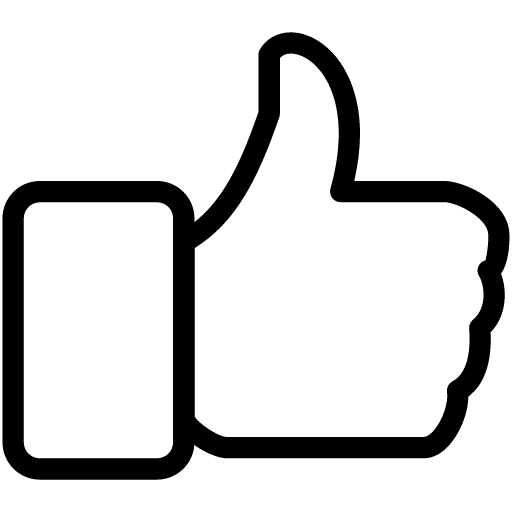
- 0
Facebook
Вконтакте
Одноклассники
Google+
 Помните, мы с вами изучали, Как защититься от Windows 10 если она все же попала на ваш компьютер, и не зря, совсем недавно активно муссировали новость, как Windows 10 пытается насильно попасть на ваш компьютер и иногда пытается заставить вас заплатить за Обновление на Windows 10 до $30720
Помните, мы с вами изучали, Как защититься от Windows 10 если она все же попала на ваш компьютер, и не зря, совсем недавно активно муссировали новость, как Windows 10 пытается насильно попасть на ваш компьютер и иногда пытается заставить вас заплатить за Обновление на Windows 10 до $30720
Анонс Windows 10 в чём-то перевернул мир: впервые получить новую версию операционной системы от Microsoft можно было бесплатно. Но радость длилась недолго. Как оказалось, новая система нередко конфликтовала с драйверами оборудования и собирала данные о пользователях и компьютерах.Аналитики, участники рынка, да и простые пользователи сильно удивлялись — зачем Microsoft бесплатно раздавать свою ОС? Ведь стоимость максимальных версий предыдущих систем иногда доходила до 500 долларов! Среди основных причин специалисты называют, к примеру, желание продвинуть на рынок новую платформу с новыми программами и магазином Windows Store, приложения в котором контролирует сама Microsoft — и деньги собирает тоже сама.Программа бесплатного обновления до "десятки" должна была действовать ровно один год после её выхода на рынок, и официально срок истекает 29 июля. Microsoft пока обещает, что программа действительно завершится и дальше все останутся на той версии ОС, которая была у них изначально. А вдруг это опять обман? Давайте посмотрим, как можно надежно дать отпор обновлению на Windows 10 Весь прошедший год Microsoft делала огромные усилия, чтобы пересадить максимальное число пользователей актуальных систем Windows 7 и Windows 8/8.1 на новую версию — даже тех, кто не хотел. И программа перехода на Windows 10 выпила у людей немало крови.Сначала на компьютеры всех пользователей с подходящими ОС установилась утилита GWX.exe (GetWindowsX), которая стала раздражать их постоянно выскакивающим окном с предложением обновиться. Причём GWX довольно хорошо защищена от попыток отключить её или удалить из системы. Постепенно пользователи научились удалять её, убирая из системы устанавливающее её обновление KB3035583, и началась игра. Это обновление упорно возвращалось в систему — то само, то через пакеты с другими обновлениями. В Microsoft перевели его из разряда обычных в обновления безопасности, которые должны устанавливаться в систему автоматически. В общем, "его в дверь, оно в окно". С переменным успехом эта борьба идёт по сей день.Многие пользователи "бесплатно" получили на свой жёсткий диск дистрибутив системы размером около 4 Гб, который прячется в скрытой папке, его так просто не найдёшь. У тех, кому совсем не повезло, он загрузился через сотовые сети.Судя по тому, что наступают последние недели "бесплатного предложения", Microsoft, скорее всего, пойдёт ва-банк. Итак, настало время освежить знания и наточить оружие.Простой путь: отключение всех обновлений и сторонние утилитыСамый простой способ избежать любых предложений (особенно если к вам на компьютер ещё ничего не попало) — отключить обновления Windows и не включать их до 29 июля. Это самый действенный способ. В теории он открывает систему для новых неизвестных уязвимостей, но сегодня такая вероятность минимальна, тем более что домашние компьютеры находятся под защитой роутеров. В подавляющем большинстве случаев пользователь сам скачивает и запускает вирус.Можно перевести центр обновления Windows в ручной режим и самому решать, что устанавливать. Но тогда вам придётся самим разбираться, что устанавливается, знать номера "вредных" обновлений… И всё равно есть шанс пропустить новую и хорошо замаскированную версию предложения обновиться. А если вы уже получили приглашение обновиться на свой ПК, то придётся чистить компьютер.Для ленивых уже выпущены сторонние утилиты, которые помогут избавиться от всей кутерьмы без головной боли. Лайф нашёл две:● I don’t want Windows 10● Never 10Но помните: пробуйте их только на свой страх и риск (и лучше — после того, как сделали страховочную копию). Во-первых, они написаны энтузиастами, полной гарантии корректной работы нет, т.е. в редких случаях они могут испортить что-то в системе.Во-вторых, мы не можем гарантировать, что в этих утилитах нет вирусов. Более того, даже если сама утилита "чистая", никто не мешает злоумышленнику скачать её, интегрировать в неё вирус и разместить где-нибудь "в людном месте". Будьте аккуратны, старайтесь скачивать из известных мест, где есть проверка на вредоносное ПО.Сложный путь: переходим на ручное управлениеВсе утилиты для обновления попадают к вам на компьютер через центр обновлений Windows. Если отключать получение обновлений вы не хотите (а если вы выносите компьютер из дома и работаете через внешние сети, то отключать их опасно) или они уже попали на ваш ПК, придётся их чистить. Вот список "вредных обновлений", содержащих ту самую утилиту GWX.Для Windows 7KB3035583KB2952664KB3021917KB2977759KB3083710Для Windows 8KB3035583KB2976978KB3083711Если вы удалили перечисленные пакеты, но проблема осталась, причина может быть в следующих обновлениях: KB2990214, KB3014460, KB3083711, KB30383710, KB3035583, KB3021917, KB2977759, KB2976978, 2952664. Изначально они были выпущены Microsoft для других целей, но в некоторых случаях пользователи рапортуют о том, что компания замаскировала утилиту именно в них.
Автор Александр Шапошников,
источникА может быть все это наговоры? Как у вас работает Windows 10?
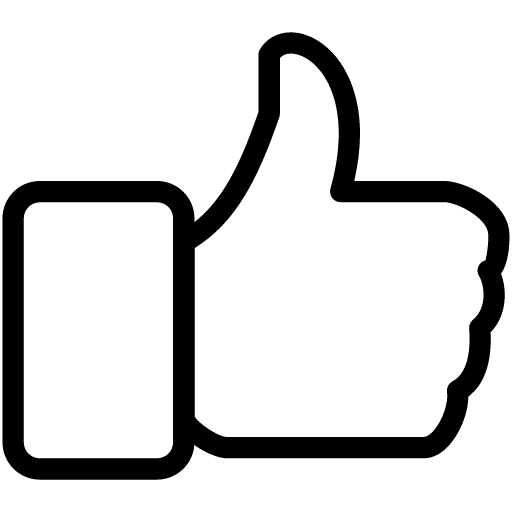
- 0